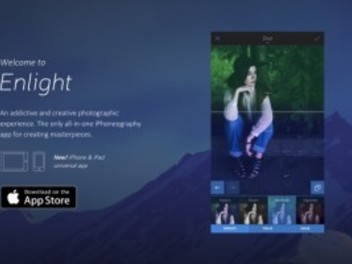另類的藝術創作
若你喜歡大玩影像搞創意的話,該 App 亦能充分滿足你的需求,因為 Enlight 各項功能雖然都看似個別獨立,不過只要彼此善用得宜,就能玩出不同的影像效果喔!以下我就簡單示範「藝術風格」與「框架」間該如何搭配運用,才能玩出截然不同的趣味效果唷!

▲1. 載入欲編修之影像。

▲2. 接著點選工具列中的「框架」選項。

▲3. 將熊頭做圈選動作。

▲4. 接著使用底下的遮色片功能,將熊耳與熊掌塗抹出來。

▲5. 完成後,點選工具列中的「繪畫」選項。

▲6. 接著選點工具選單中的「樣式」選項。

▲7. 選擇喜愛模式進行套用。

▲8. 點選遮色片中的「擦抹」選項,對於欲露出區塊進行塗抹。

▲9. 完成後,點選工具列中的「寫生」選項。

▲10. 接著點選工具選單中的「紙張」選項。

▲11. 選擇合適的背景紙張樣式。

▲12. 接著點選遮色片中的「擦抹」選項。

▲13. 對於欲露出區塊進行塗抹。

▲儲存後,即可得到一張另類且頗具特色的影像藝術作品囉!
透過文字來增添影像趣味
若你以為文字只有標記作用的話,那可就大錯特錯囉!因為 Enlight 提供了相當多樣且活潑的字型選擇,所以各位只要簡單鍵入,再透過「變形」與「遮色片」功能的微調運用,這樣就能使影像效果大不同喔!
▲1. 載入欲編修影像。
▲2. 選擇工具列中的「鍵入」選項。
▲3. 輸入文字後,可透過手指進行大小縮放與位置調整。
▲4. 開啟底下工具中的「變形」選項進行比例調整。
▲5. 接著點選遮色片中的「擦抹」,對於欲清潔部分進行塗抹。
▲簡單擦拭後,就能得到一張耳目一新的精彩作品囉!